Sådan forstørres PNG-filer ved hjælp af de sensationelle onlinemetoder
Når du skalerer et billede ned, vil du for det meste ikke miste kvaliteten af billedet. Men når man forstørrer et billede, er det der, det bliver vanskeligt. Computeren opretter pixel til billedet for at udfylde hullerne mellem de pixel, der er angivet før, når billedkvaliteten forstørres. Computeren gætter; derfor er kvaliteten ikke garanteret.
Den gode nyhed er, at adskillige værktøjer og apps er udviklet til at forstørre billeder og samtidig forbedre kvaliteten. Her vil vi diskutere de online metoder, du kan bruge. Som et resultat kan du forstørre billeder uden at downloade noget på din enhed. Hvis du er interesseret i disse værktøjer, så tjek vores gennemgang af de anbefalede programmer og deres instruktionsvejledning for at lære hvordan man forstørrer et billede til udskrivning.
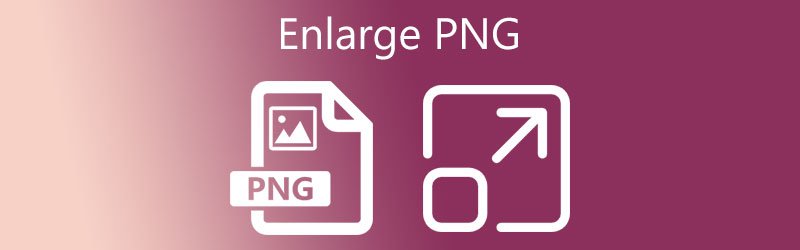
Del 1. Sådan forstørres PNG online
1. Vidmore Free Image Upscaler Online
Vidmore Gratis Image Upscaler Online er et bemærkelsesværdigt onlineværktøj, der forstørrer billeder, mens det lykkes at bevare den originale kvalitet. Dette program kan give dig fire gange opskalere resultater. Du kan vælge mellem 2X, 4X, 6X og 8X for at få billedopløsning i høj kvalitet. Derfor kan du rette slørede, beskadigede og endda pixelerede billeder.
Derudover virker værktøjet på ethvert billedformat du har med et fantastisk resultat. Det understøtter JPEG, JPG, PNG og mange flere. Desuden kan du bruge programmet til anime- og tegneseriebilleder til at forstørre og forbedre billedkvaliteten. Hvis du vil lære at forstørre PNG uden at miste kvalitet.
Trin 1. Start med at åbne en browser på din computer. Gå derefter til onlineværktøjets webside ved at søge efter dets navn. Derefter skal du klikke på Upload billede fra hovedgrænsefladen og vælg dit PNG-målbillede fra filmappen.
Prøv Image Upscaler nu!
- Forbedre billedkvaliteten.
- Forstør billedet til 2X, 4X, 6X, 8X.
- Gendan gammelt billede, fjern sløret billede osv.

Trin 2. Som standard forstørres billedet med en 2X forstørrelsesfaktor. Alternativt kan du vælge mellem den tilgængelige opskaleringsfaktor og skalere op til høj opløsning. Dernæst kan du forhåndsvise ændringerne ved at holde markøren over billedet.
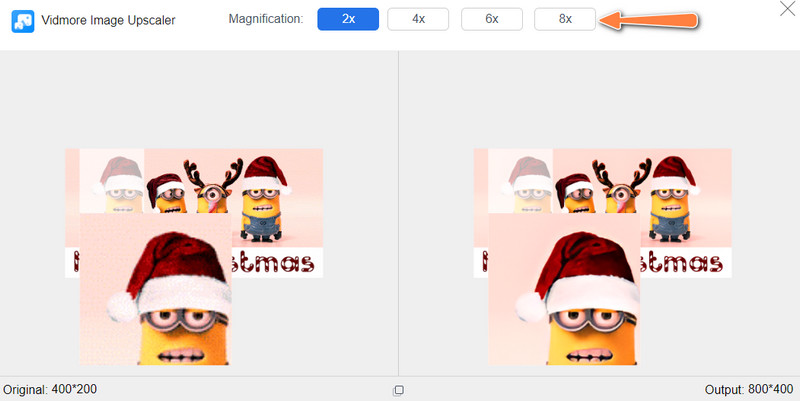
Trin 3. Når du er tilfreds med PNG'ens udseende, skal du trykke på Gemme knappen i nederste højre hjørne. Billedet vil derefter blive gemt i din download-mappe. Du kan også behandle et andet billede ved at markere Nyt billede knappen og vælg dit målbillede.
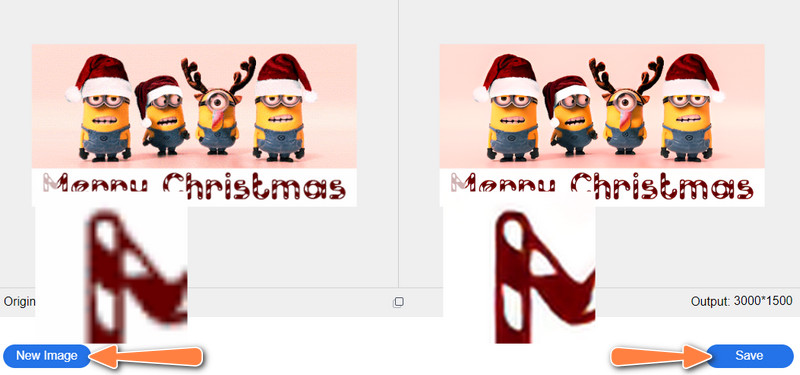
2. PicsArt
Hvis du leder efter en anden online, der kan forbedre billedernes kvalitet med det samme, kan du prøve PicsArt. Programmet er udstyret med AI-teknologi, der kan øge kvaliteten af billedet med en hurtig hastighed. Desuden understøtter den batch-behandling, så du kan uploade og opskalere op til tre billeder på én gang. Du kan følge trinene nedenfor og lære at forstørre PNG-størrelse.
Trin 1. Få adgang til onlineværktøjets side ved hjælp af din yndlingsbrowser.
Trin 2. Slå derefter på Upload knappen fra hovedsiden og vælg dine ønskede fotos.
Trin 3. Dernæst vil du se Picsart upscaler-grænsefladen. Herfra kan du vælge at redigere bredden. Vælg nu et eksklusivt niveau mellem To gange og fire gange. Til sidst, ramt ansøge for at gemme ændringerne.
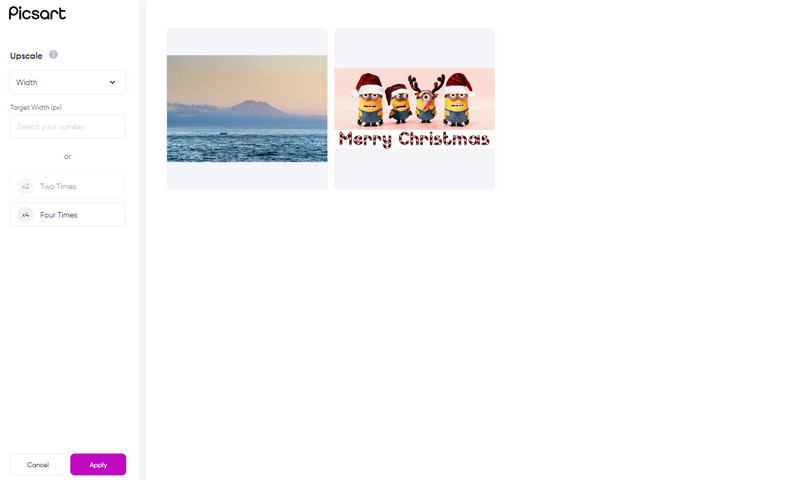
3. Image Upscaler
Lær, hvordan du forstørrer et PNG-billede ved hjælp af Image Upscaler. Dette online program tilbyder en måde at forbedre opløsningen af dit billede på. Ligeledes er det tilført kunstig intelligens, der forbedrer billedets opløsning og får det til at fremstå mindre sløret. Ulempen er, at du kun må tilføje billeder, hver med en filstørrelse på 5 MB. Du kan også kun behandle ti billeder ad gangen. Se nedenstående trin og forstør PNG hurtigt.
Trin 1. Få adgang til onlineværktøjet i din browser ved at skrive dets link i adresselinjen.
Trin 2. På startsiden skal du trykke på Tilføj fil knappen og vælg dit billede, der skal uploades. Vent på, at uploadprocessen er færdig.
Trin 3. Når det er gjort, vises det resulterende billede under grænsefladen. Derefter skal du klikke på Download billede knappen for at gemme og downloade billedet.
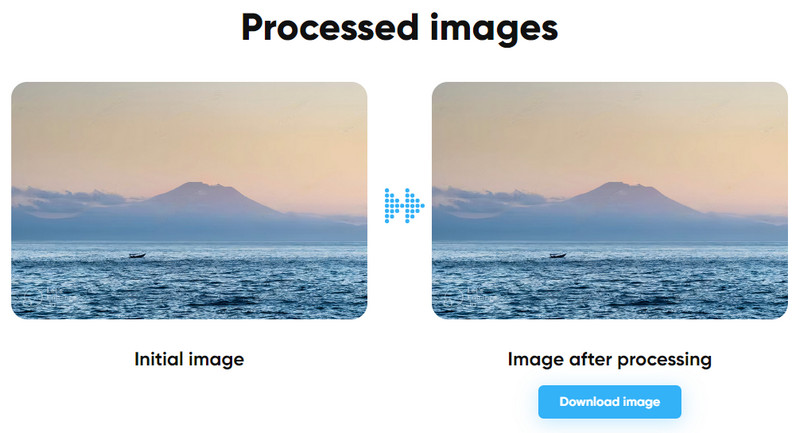
4. Billedforstørrelse
For en hurtig og øjeblikkelig metode til opskalering af billeder online, er Image Enlarger et fremragende valg. Med den kan du få adgang til flere resampling-metoder, der passer til enhver brugers forskellige behov. Du kan forstørre billeder med zoomfaktor, bredde og højde. Desuden er grænsefladen ligetil, så du vil ikke have svært ved at navigere i programmet. Sådan forstørrer du et PNG-billede ved hjælp af dette værktøj.
Trin 1. Gå til programmets officielle side med en browser, du almindeligvis bruger.
Trin 2. Slå derefter på Vælg fil knappen eller upload billeder via fotoets URL.
Trin 3. Rediger nu Zoomfaktor, Målbredde og Målhøjde. Til sidst, hit Start for at påbegynde processen med at opskalere billedet.
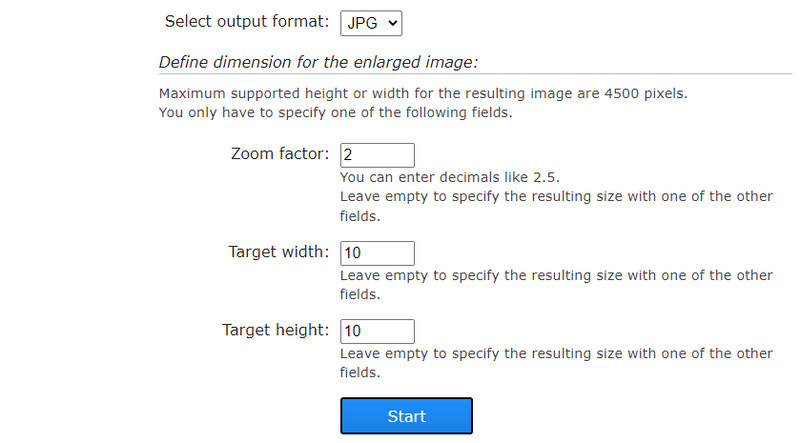
5. Lad os forbedre
Let's Enhance er et effektivt onlineprogram til forbedring af PNG-billeder. Udover at fikse sløring og pixelering, kan du bruge programmet til at korrigere farver og lys. For nemheds skyld giver værktøjet brugere mulighed for at uploade ved hjælp af en træk-og-slip-funktion. Tjek trinene for at lære, hvordan du forstørrer PNG uden at miste kvalitet.
Trin 1. Besøg værktøjets hjemmeside og tryk på Upload knappen på hovedsiden.
Trin 2. Vælg og upload nu det PNG-billede, du ønsker at forbedre.
Trin 3. Vælge Smart Enhance og vælg en Faktor. Hvis du ønsker det, kan du slå til Light AI, Tone enhance og Color enhance knapper for at forbedre billedet yderligere.
Trin 4. Klik til sidst på Start behandlingsknap for at starte opskaleringsprocessen.
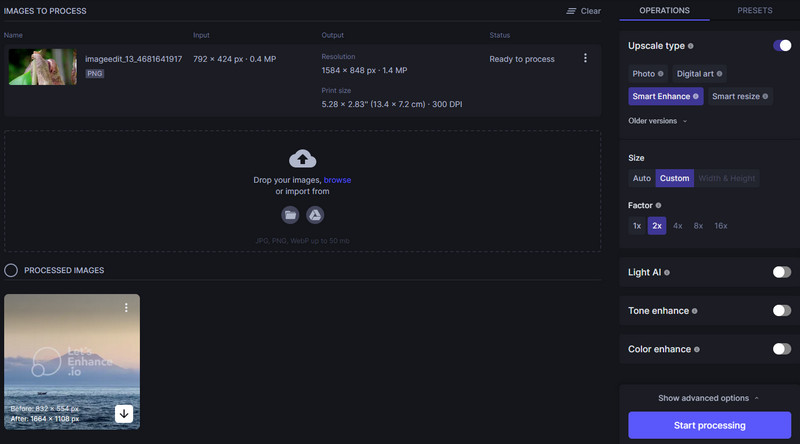
Del 2. Ofte stillede spørgsmål om forstørrelse af PNG online
Hvad er standardpixelstørrelsen for billeder?
Et billede med en størrelse på 1280 x 720 pixels betragtes som HD. Det er også standardpixelstørrelsen til fotografering og film. Denne pixelstørrelse bruger et billedformat på 16:9 til din reference.
Kan jeg øge opløsningen, når jeg øger billedstørrelsen?
Med højere billedopløsning, jo bedre bliver billedkvaliteten. Det ville dog hjælpe, hvis du brugte den optimale pixeltæthed for at få et tilfredsstillende resultat.
Hvor mange pixels pr. tomme skal betragtes som høj opløsning?
Et billede med 300 pixels pr. tomme er stort set et krav, hvis du ønsker, at dit billede skal have en høj opløsning.
Konklusion
Nu kan du forstørre PNG billeder med god kvalitet. Ved hjælp af disse fem nyttige programmer kan du gøre dine PNG-billeder større uden at downloade noget på din enhed. Alle disse er tilgængelige online. Med blot en browser og internetforbindelse er du godt i gang. Gå videre og forstør dine PNG-billeder online uden at bekymre dig om kvaliteten af dine billeder.



